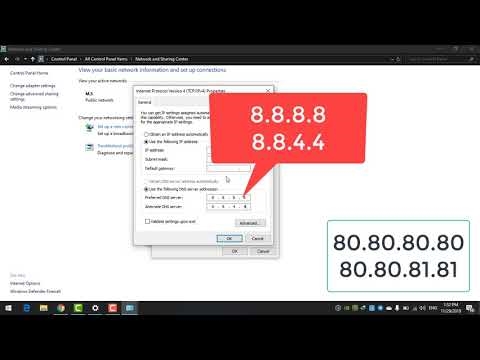لقد حاولت TP-Link وفعلت ذلك بحيث لا توجد حاجة عمليًا لتكوين TP-Link TL-MR6400. هو نفسه يتعرف على بطاقة SIM ويتصل على الفور بالإنترنت. نحتاج فقط إلى تكوين شبكة Wi-Fi. قم بتغيير اسم المصنع لشبكة Wi-Fi ، وقم بتعيين كلمة مرور لشبكة Wi-Fi وللموجه نفسه. قررت عرض العملية الكاملة لإعداد TP-Link TL-MR6400 وإبراز بعض النقاط. على سبيل المثال ، إذا لم يتم تعطيل رمز PIN الموجود على بطاقة SIM ، فيجب إدخاله في إعدادات جهاز التوجيه وتمكين الإدخال التلقائي. أيضًا ، لوحة التحكم الخاصة بهذا الموجه باللغة الإنجليزية ، مما قد يتسبب في مزيد من الإزعاج عند الإعداد.
إذا كنت ترغب في استخدام TL-MR6400 كموجه عادي وتوصيل الإنترنت به عبر كبل Ethernet ، فأنت تحتاج فقط إلى تغيير وضع التشغيل إلى وضع الموجه اللاسلكي في لوحة التحكم ، وتوصيل الكبل بمنفذ LAN / WAN وتعيين المعلمات لمزود الإنترنت الخاص بك. سأكتب عن هذا بمزيد من التفصيل في نهاية المقال.
بالنسبة لأولئك الذين لم يشتروا جهاز توجيه Wi-Fi هذا بعد ، أترك رابطًا لمراجعتي لجهاز TP-Link TL-MR6400 3G / 4G LTE Wi-Fi مع دعم بطاقات SIM. هناك يمكنك أيضًا مشاهدة اختبار سرعة 4G.
قبل التكوين ، أوصي بإجراء إعادة ضبط المصنع. إذا كان جهاز التوجيه جديدًا ولم تقم بتكوينه بعد ، فلن تحتاج إلى إعادة ضبطه. لإعادة ضبط TL-MR6400 ، تحتاج إلى الضغط على زر WPS / إعادة الضبط مع الاستمرار حتى يبدأ مؤشر الطاقة في الوميض. بعد ذلك ، تحتاج إلى الانتظار حتى يتم تحميل جهاز التوجيه (حوالي دقيقة) ويمكنك المتابعة إلى التكوين.
لكن أولاً ، تحتاج إلى إدخال بطاقة micro-SIM الخاصة بنا في فتحة "بطاقة SIM".

على الأرجح ، سيتصل جهاز التوجيه على الفور بشبكة مشغل الهاتف المحمول ويبدأ في توزيع الإنترنت. يمكن تحديد ذلك من خلال مؤشر "الإنترنت" ومستوى الشبكة.

ولكن إذا كانت بطاقة SIM جديدة (لم يتم تعطيل رمز PIN) ، فأنت بحاجة إلى إجراء بعض الإعدادات. لست متأكدًا ، ولكن يبدو لي أن بطاقة SIM الجديدة تحتاج أيضًا إلى التنشيط في الهاتف عن طريق إجراء مكالمة إلى أي رقم. ربما انا على خطأ. إذا فشلت في تكوين صداقات مع جهاز توجيه بطاقة SIM ، فجربه. أو انظر إلى الوثائق من بطاقة SIM ، وعادة ما توضح كيفية البدء في استخدامها.
قم بتسجيل الدخول إلى واجهة الويب TL-MR6400 والإعداد السريع
اتصل بالموجه عبر Wi-Fi (يُشار إلى اسم المصنع (SSID) وكلمة المرور (كلمة المرور اللاسلكية / PIN) على الملصق الموجود أسفل الجهاز) ، أو عبر كبل الشبكة.

ثم نقوم بتشغيل المتصفح والذهاب إلى العنوانhttp://tplinkmodem.net... اقرأ المزيد هنا: tplinkmodem.net - أدخل إعدادات مودم TP-Link. يمكنك أيضًا استخدام عنوان IP - 192.168.1.1... إذا لم تتمكن من تسجيل الدخول إلى واجهة الويب الخاصة بالموجه ، فراجع هذه المقالة.
الخطوة الأولى هي تعيين كلمة مرور لجهاز التوجيه (كلمة المرور هذه ضرورية لحماية إعدادات جهاز التوجيه). ابتكر كلمة مرور وأدخلها مرتين. تأكد من كتابة كلمة المرور الخاصة بك حتى لا تنساها. ستحتاج إلى إدخالها في كل مرة تدخل فيها إعدادات TL-MR6400.

إذا تم حظر بطاقة SIM ، فستظهر رسالة مقابلة تطلب منك الانتقال إلى الإعدادات وإدخال رمز PIN.

نقوم بإدخال رمز PIN (عادة ما يشار إليه في الوثائق الخاصة بالبطاقة نفسها) ونضع المفتاح بجوار "Auto-unlock PIN" حتى يتمكن جهاز التوجيه نفسه من إدخال رمز PIN هذا في المستقبل. انقر فوق "حفظ" والعودة إلى الإعدادات السريعة بالنقر فوق "الإعداد السريع".

بطاقة SIM غير مقفلة ويمكننا متابعة التكوين. اختيار منطقتك.

تكوين بطاقة SIM. تم تسجيل معلمات المشغل Kyivstar لي تلقائيًا. أعتقد ، في حالتك ، لا شيء يحتاج إلى التكوين أيضًا. إذا لم يتمكن جهاز التوجيه من تحديد إعدادات المشغل الخاص بك ، فأدخل اسم نقطة الوصول (APN) يدويًا.

الخطوة التالية هي إعداد Wi-Fi. هنا نقوم فقط بتغيير اسم شبكة Wi-Fi وكلمة المرور. لا أوصي بترك كلمة مرور المصنع على شبكة Wi-Fi (كما فعلت).

نضع المفتاح بجوار العنصر المطلوب ونضغط على "التالي".

اختبار الاتصال. انقر فوق "التالي" مرة أخرى. إذا ظهرت رسالة مفادها "الإنترنت غير متصل. الإنترنت غير متاح بسبب نقص إشارة 3G أو 4G" ، فربما لا توجد تغطية 3G / 4G في المكان الذي تتواجد فيه الآن. قد تحتاج إلى استخدام بطاقة SIM من مشغل مختلف. أو تحقق من بطاقة SIM هذه في هاتفك. من الممكن أيضًا وجود بعض القيود من جانب المشغل. أو أنك قمت بتكوين إعدادات مشغل شبكة الجوال بشكل غير صحيح.

في النافذة التالية ، انقر فوق الزر "إنهاء".

إذا لم تفتح الصفحة الرئيسية لواجهة الويب تلقائيًا ، فانتقل ببساطة إلى tplinkmodem.net مرة أخرى.
سيتم الإشارة إلى جميع المعلومات اللازمة هناك. بما في ذلك الاتصال بشبكة المحمول الخاصة بالمشغل. وضع شبكة 3G / 4G ، قوة الإشارة ، إلخ.

في الواجهة المستندة إلى الويب ، يمكنك تكوين الوظائف الإضافية الضرورية. أيضًا ، من خلال إعدادات جهاز التوجيه ، يمكنك عرض وإرسال الرسائل القصيرة (في قسم منفصل للرسائل القصيرة) ، أو إرسال أوامر USSD البسيطة (في قسم الشبكة - USSD). على سبيل المثال ، للتحقق من الرصيد.
تكوين اتصال WAN - إيثرنت
إذا كان لديك الإنترنت عبر الكابل ، ففي الإعدادات ، في قسم "وضع التشغيل" ، نقوم بنقل الموجه إلى "وضع الموجه اللاسلكي". بعد حفظ الإعدادات ، سيتم إعادة تشغيل جهاز التوجيه.

يجب توصيل الكبل من الموفر بمنفذ LAN / WAN.

انتقل إلى الإعدادات مرة أخرى وفي قسم "الشبكة" - "الإنترنت" ، قم بإنشاء ملف تعريف جديد نختار فيه نوع الاتصال ونضبط المعلمات اللازمة للاتصال بمزود الإنترنت الخاص بنا. يمكنك التحقق من جميع المعلمات بدعم من المزود. يرجى ملاحظة أنه يمكن للمزود الالتزام بعنوان MAC.

بعد الإعداد ، احفظ ملف التعريف. يجب أن يكون جهاز التوجيه متصلاً بالإنترنت. يجب أن تكون حالة الاتصال الذي تم إنشاؤه "متصل".
انتبه إلى البند "3G / 4G Backup". يمكن إيقاف تشغيله أو تشغيله. أتفهم أن هذا الإعداد يسمح لك باستخدام الاتصال عبر بطاقة SIM كنسخة احتياطية. عند فقد الإنترنت عبر الكابل ، ينشئ جهاز التوجيه اتصالاً عبر شبكة 3G / 4G.

لسوء الحظ ، ليس لدي طريقة لاختبار كيفية عمل اتصال النسخ الاحتياطي. إذا كنت قد قمت بفحص كل شيء بالفعل - اكتب في التعليقات. يمكنك أيضًا ترك أسئلتك وإضافاتك للمقال هناك.